- Kunnskapsdatabase
- Markedsføring
- Markedsførings-e-post
- Konfigurer abonnementstyper for e-post
Konfigurer abonnementstyper for e-post
Sist oppdatert: 26 august 2024
Tilgjengelig med et av følgende abonnementer, unntatt der det er angitt:
-
Markedsføring Hub Starter, Professional, Enterprise
-
Content Hub Professional, Enterprise
- Eldre Marketing Hub Basic
Abonnementstyper representerer det juridiske grunnlaget for å kommunisere med kontaktene dine via e-post. Kontakter kan administrere e-postpreferansene sine, slik at de bare blir valgt inn i e-poster de ønsker å motta.
Hvis kontoen din har tilgang til markedsføringskontakter, er det bare markedsføringskontakter som kan få tilsendt markedsførings-e-post.
Merk: Egendefinerte abonnementstyper er ikke tilgjengelige for HubSpot CRM-kontoer, men hvis du har slått på personverninnstillingene for data i kontoen din , kan du legge til abonnementstyper for markedsførings-e-post eller salgs-e-post til kontaktene dine manuelt .
Forstå abonnementspreferanser og -typer
Slik kontrollerer du en kontakts status for en abonnementstype:
- I HubSpot-kontoen din navigerer du til CRM > Kontakter.
- Klikk på navnet til en kontakt.
- Klikk på Vis abonnementer i delen Kommunikasjonsabonnementer på venstre side av kontaktoppføringen.
- I panelet til høyre kan du se statusen for hver av abonnementstypene dine. De tre mulige statusene for en abonnementstype er Abonnert, Ikke abonnert eller Ikke spesifisert.

- Avhengig av om du har slått på personverninnstillingene eller ikke, tilsvarer denne statusen en opt-in-tilstand som avgjør om du kan sende dem e-post:
- Hvis du har slått på personverninnstillingene og håndhever dem, registrerer abonnementstypene tre tilstander som tydelig viser kontaktens samtykke til å kommunisere. For hver abonnementstype kan kontakter ha en av følgende tre statuser:
- Opted in: Hvis en kontakt er i denne tilstanden, har vedkommende eksplisitt samtykket til å motta e-post fra merkevaren din. Dette tilsvarer statusen Abonnert for en gitt abonnementstype.
- Ikke valgt inn eller ut (standard): En kontakt i denne statusen har ennåikke sagt ja til å motta e-post fra merkevaren din. Denne statusen tilsvarer statusen Ikke spesifisert for en abonnementstype. Du kan ikke sende e-post til en kontakt i denne statusen uten først å innhente eksplisitt samtykke.
- Fravalgt: En kontakt i denne statusen har meldt seg av fra å motta e-post fra merkevaren din. Denne statusen tilsvarer statusen Avmeldt for en gitt abonnementstype. Du kan ikke sende e-post til en kontakt hvis statusen som er knyttet til abonnementstypen for e-posten din, er Unsubscribed.
- Hvis du har slått på personverninnstillingene og håndhever dem, registrerer abonnementstypene tre tilstander som tydelig viser kontaktens samtykke til å kommunisere. For hver abonnementstype kan kontakter ha en av følgende tre statuser:
-
- Hvis du ikke har slått på personverninnstillingene for data, kan statusen til en kontakt for en abonnementstype ha én av følgende to statuser:
- Opted in or not opted out (standard): En kontakt kan være i denne statusen hvis de enten har abonnert på en gitt abonnementstype, eller hvis de ennå ikke har bestemt seg for om de vil motta e-post fra merkevaren din. Denne statusen tilsvarer både statusene Abonnert og Ikke spesifisert for en gitt abonnementstype.
- Hvis du ikke har slått på personverninnstillingene for data, kan statusen til en kontakt for en abonnementstype ha én av følgende to statuser:
Merk: Hvis personverninnstillingene er slått av, kan du sende e-post til kontakter hvis abonnementstypen deres er Ikke spesifisert, men det anbefales på det sterkeste at du innhenter eksplisitt samtykke før du sender dem e-post, slik at du opprettholder et godt omdømme for e-postutsendelser.
-
-
- Fravalgt: En kontakt i denne statusen har meldt seg av fra å motta e-post fra merkevaren din. Denne statusen tilsvarer statusen Avmeldt for en gitt abonnementstype. Du kan ikke sende e-post til en kontakt hvis statusen som er knyttet til e-postens abonnementstype, er Unsubscribed.
-
Statuser for abonnementstyper kan oppdateres manuelt for en enkeltperson, i bulk med en arbeidsflyt eller via API.
Kommuniser med kontakter
Hvis du har slått på personverninnstillingene i kontoen din og valgt avkrysningsruten Tillat kun at markedsførings-e-post sendes til kontakter som har et juridisk grunnlag for å kommunisere i kontoinnstillingene dine, kan e-post kun sendes til kontakter som har en status som har valgt å delta .
Kontakter kan melde seg på e-postabonnementstypene dine via et skjema som inneholder et varsel om samtykke for den aktuelle abonnementstypen. Når du bruker juridisk grunnlag manuelt, velger du også et juridisk grunnlag for å kommunisere. Hvis du trenger å etablere samtykke med eksisterende kontakter, kan du sende kontakter en e-post med en lenke for å oppdatere e-postpreferansene deres, eller kjøre en kampanje med tillatelse til å gi samtykke.
Hvis du ikke bruker personvernverktøy i kontoen din, kan e-postmeldinger sendes til kontakter med statusen Ikke valgt inn eller Ikke valgt inn eller ut. E-poster vil ikke bli sendt til kontakter som har valgt bort den aktuelle abonnementstypen. Hvis du vil spore hvilke kontakter som ønsker å abonnere på hver av abonnementstypene dine, kan du bruke en egendefinert egenskap i et skjema.
Merk: E-poster som inneholder en bekreftelseslenke for abonnement, vil omgå prosessen for håndheving av personvern, og vil fortsatt bli mottatt av kontakter som ikke eksplisitt har valgt å delta.
Bortsett fra personverninnstillingene ovenfor, er det bare markedsføringskontakter som kan få tilsendt e-poster med markedsføring hvis du har tilgang til funksjonaliteten for markedsføringskontakter.
Konfigurer en abonnementstype
Du kan opprette og administrere en abonnementstype for e-post fra innstillingene dine:
- I HubSpot-kontoen din klikker du på settings innstillinger-ikonet i den øverste navigasjonslinjen.
- Klikk på Markedsføring > E-post i menyen i venstre sidefelt.
- Klikk på fanen Abonnementstyper.
- Klikk på Opprett abonnementstype.
- Skriv inn et navn og en kort beskrivelse av hvordan denne abonnementstypen skal brukes.
- Hvis du har slått på personverninnstillingene i kontoen din, kan du eventuelt konfigurere abonnementstypen for å klargjøre for abonnentene dine hvordan og hvorfor du kontakter dem.
- Klikk på rullegardinmenyen Formål med abonnementet, og velg deretter et formål for abonnementstypen. Dette formålet bør i stor grad samsvare med e-postene du planlegger å sende til de tilknyttede abonnentene. Finn ut mer om vanlige abonnementstyper på HubSpots markedsføringsblogg.
- Klikk på rullegardinmenyen Kommunikasjonsmetode , og velg deretter en metode for hvordan du planlegger å kontakte abonnentene.
- Når en kontakt vurderer abonnementstypen din, vises formålet og kommunikasjonsmetoden først, etterfulgt av navn og beskrivelse. Du kan bekrefte hvordan abonnementstypen skal vises under Forhåndsvisning.
- Klikk på Lagre.
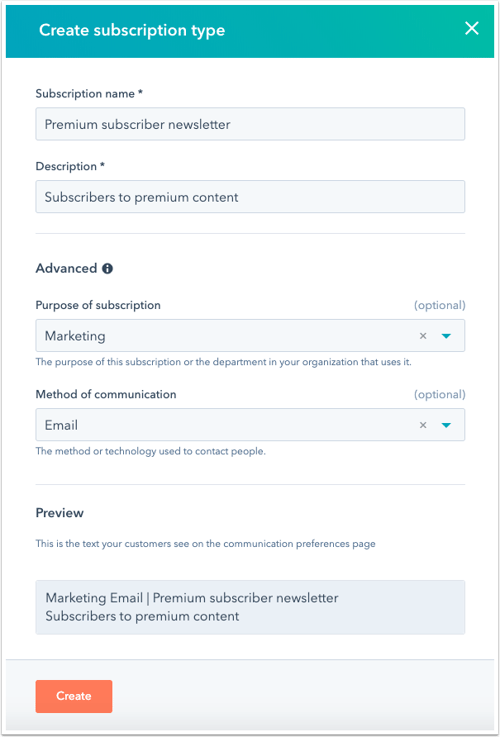
- Klikk på en abonnementstype i Abonnementstyper-fanen, og dra og slipp den på plass for å endre rekkefølgen på abonnementstypene. Dette styrer rekkefølgen abonnementstypene vises i på siden med abonnementsinnstillinger.

Vær oppmerksom på dette:
- Hvis du har internasjonale kontakter, kan du opprette oversettelser av abonnementstypene dine, som vil gjengis basert på nettleserspråket til mottakerne. I denne artikkelen kan du lese mer om hvordan du legger til oversettelser for hver av abonnementstypene dine.
- Du kan opprette opptil 1000 abonnementstyper i HubSpot-kontoen din.
Rediger en abonnementstype
For å gjøre endringer i informasjonen om en abonnementstype:
- I HubSpot-kontoen din klikker du på settings innstillinger-ikonet i den øverste navigasjonslinjen.
- Klikk på Markedsføring > E-post i menyen i venstre sidefelt.
- Klikk på fanen Abonnementstyper.
- Hold markøren over typen, og klikk på Rediger.

- Gjør endringer etter behov, og klikk deretter på Lagre.
Merk: Hvis du har slått på personverninnstillinger, kan du ikke redigere feltene Formål med abonnement eller Kommunikasjonsmetode for standard abonnementstyper, for eksempel abonnementstypene Salg og Tjenester.
Arkiver et abonnement
Hvis du ikke lenger har behov for en abonnementstype, kan du arkivere den:
- I HubSpot-kontoen din klikker du på settings innstillinger-ikonet i den øverste navigasjonslinjen.
- Gå til Markedsføring > E-post i menyen i venstre sidefelt.
- Klikk på fanen Abonnementstyper.
- Hold markøren over abonnementstypen du vil arkivere, klikk påHandlinger, og klikk deretter på Arkiver.
- I dialogboksen klikker du på Arkivabonnementstype.
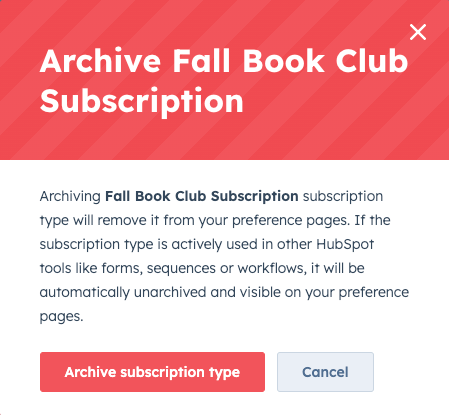
Merk: Hvis du arkiverer abonnementstypen Én til én , men senere sender en én til én-e-post eller bruker abonnementstypen i et annet HubSpot-verktøy, for eksempel et skjema, en sekvens eller en arbeidsflyt, vil HubSpot automatisk oppheve arkiveringen av abonnementstypen, og den vil bli synlig igjen på siden for abonnementsinnstillinger.
Administrer kontaktegenskaper for abonnementstyper
Når du har opprettet en ny abonnementstype , opprettes en tilsvarende kontaktegenskap Opted out of email: [E-postabonnementstype] vil bli opprettet.
Egenskapen vil være synlig på kontaktoppføringer umiddelbart, men eksisterende kontakter vil ikke ha en egenskapsverdi angitt før en av følgende hendelser inntreffer:
- Kontakten slås sammen med en annen kontakt.
- Kontakten har fått endret egenskapen e-postadresse.
- Kontakten velger eksplisitt å motta eller ikke motta den aktuelle e-posttypen.
- En integrasjon (dvs. offentlig API) markerer eksplisitt kontakten som valgt eller valgt bort fra den aktuelle e-posttypen.
Eventuelle endringer i abonnementstypen vil oppdatere denne eksisterende kontaktegenskapen. Hvis du endrer navn på en abonnementstype, vil den tilsvarende egenskapen få nytt navn. Hvis du merker en abonnementstype som inaktiv, skjules den tilsvarende egenskapen fra kontaktoppføringen, og omvendt.